A questo punto della guida abbiamo l'occorrente e le conoscenze necessarie per stampare. È giunto il momento di preparare la stampante al primo processo di stampa.
Innanzitutto, per poter passare il file .gcode generato in precedenza, abbiamo bisogno di una scheda micro SD. Uno dei vantaggi delle stampanti, infatti, è la possibilità di poterle utilizzare senza che esse siano collegate a un computer. Una volta connessa la scheda al computer dobbiamo spostare il file all'interno di essa come per ogni hardware rimovibile. A questo punto è possibile rimuovere la memoria esterna e montarla nell'apposita entrata della stampante in modo che possa essere inizializzata dallo schermo e letta.
Calibrare il letto di stampa
Ora dobbiamo eseguire la prima calibrazione della stampante: livellare il letto di stampa. Questo passaggio è essenziale per una buona riuscita di un modello. Una superficie è ben livellata quando la distanza fra essa e la testina di stampa, data un'altezza Z, è uniforme lungo tutto il piano. Lo spazio ideale a cui l'ugello deve trovarsi rispetto al letto equivale allo spessore di un foglio di carta comune.
La maggior parte delle stampanti è dotata di un letto regolabile in altezza in determinati punti, solitamente tre o quattro, vicini al bordo. In questi punti sono posizionate delle viti passanti sia nel letto stesso che nel sottostante carrello di supporto. Stringendo o allentando le viti è possibile la regolazione di ogni punto fino a trovare la combinazione perfetta che rende la testina di stampa uniformemente distante dal letto. Ciò permette di creare strati di stampa esenti da difetti dovuti a eventuali dislivelli.
Come livellare un letto di stampa
Molte stampanti posseggono un sensore di prossimità che permette a esse un livellamento autonomo. Nel caso questo non fosse presente allora dovremmo agire manualmente. Come strumento necessario alla calibrazione avremo bisogno, appunto, di un semplice foglio di carta.
Il procedimento è diverso nel caso stessimo usando una stampante cartesiana o una delta per cui li illustreremo entrambi al fine di avere una panoramica completa su questo argomento.
Stampante cartesiana
Come prima cosa accendiamo la stampante cliccando sulla funzione "AutoHome" oppure "AutoHome-Z" in modo da portare l'ugello all'altezza minima, dove la stampa del primo strato avrà luogo.
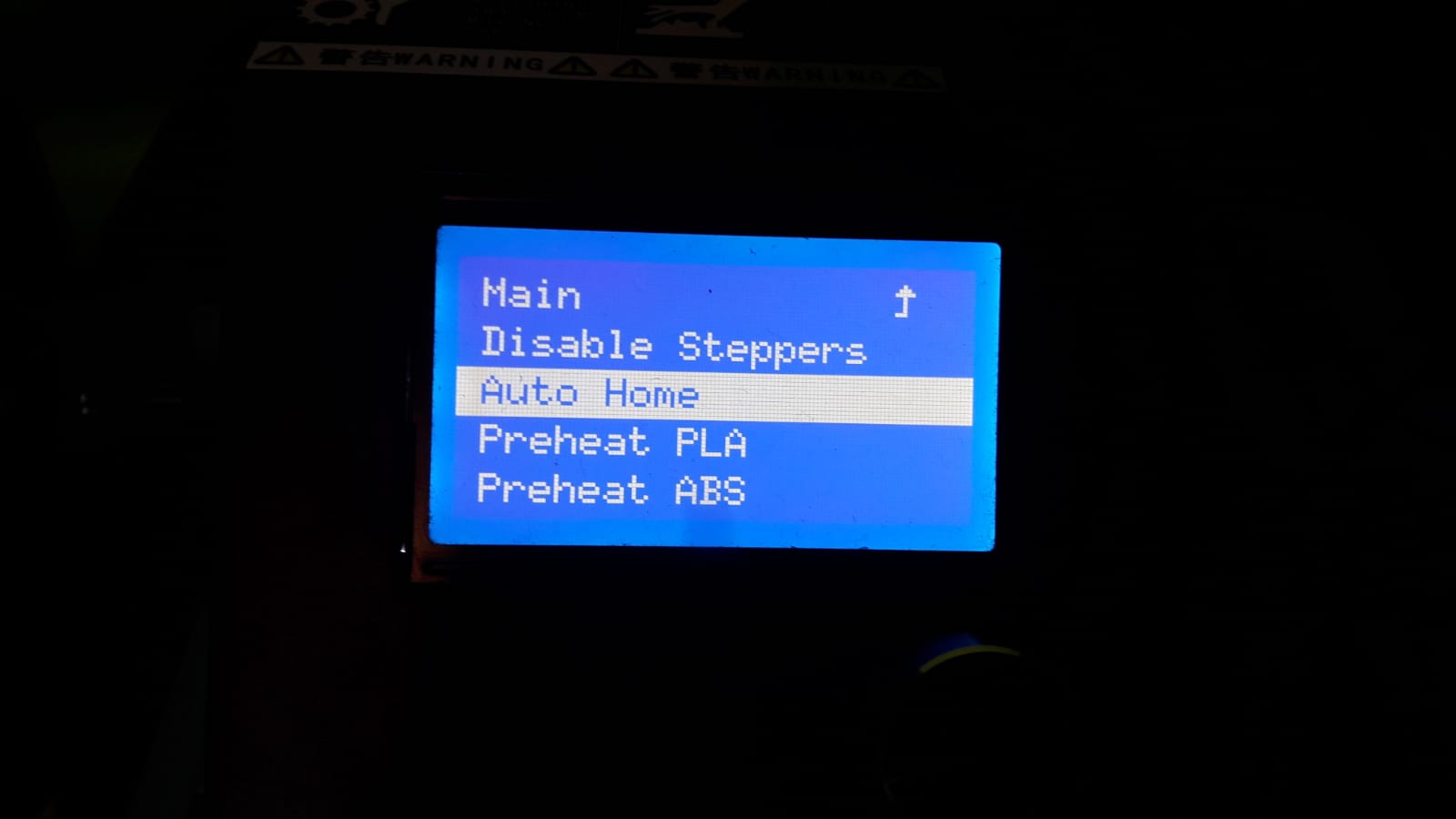
Fatto ciò clicchiamo su "disable stepper" in modo da sbloccare i motori che altrimenti non ci permetterebbero di muovere l'estrusore spostandolo manualmente. Ora possiamo posizionare la testina di stampa vicino a un punto di regolazione. Se è troppo vicino o troppo lontano dal letto di stampa dobbiamo agire sulle viti per alzare o abbassare queste ultime in modo opportuno. Effettuata una prima regolazione a occhio utilizziamo un foglio di carta: tutto quello che dobbiamo fare è infilarlo tra l'ugello e il letto quindi abbassare l'estrusore, procedendo di decimi di millimetro, fino a quando non sentiamo un leggero attrito nel momento in cui cerchiamo di rimuovere il foglio. Ripetiamo lo stesso procedimento per ogni punto di regolazione ripetendo l'azione altre volte anche su punti già regolati. È molto probabile che, modificando l'assetto delle altre viti, anche punti precedentemente regolati vengano "disallineati".
Sebbene questo processo possa sembrare molto tedioso è assolutamente fondamentale per la buona riuscita di una stampa. La causa principale di molti fallimenti è dovuta proprio a un letto mal livellato. Una volta finito possiamo riportare la testina nella sua posizione di origine premendo di nuovo "AutoHome".
Stampante delta
Nel caso della delta, invece, dobbiamo mettere mano al codice della scheda madre. Per fare ciò, abbiamo bisogno di un software per la programmazione, in modo da modificare il codice, e di un altro software per il controllo della stampante da PC.
Innanzitutto colleghiamo tramite cavo la stampante al computer e apriamo il software di controllo installato.
Da qui dovremo collegare la stampante accesa selezionando l’uscita utilizzata, dovremmo essere in grado di controllare la macchina utilizzando il programma stesso.
Il procedimento consigliato è il seguente: cliccare sulla funzione “Auto-home” per portare l’estrusore all'altezza massima. Occorrerà collocare l’ugello alla distanza giusta dal letto per cui scriviamo nel software il codice “G1 Zx” (“x” equivale all'altezza in centimetri dell’area di stampa della stampante utilizzata). Dopodiché, a seconda che sia troppo distante o troppo vicino, utilizziamo la funzione “G1 Zx” per cercare la distanza corretta (possono essere utilizzate anche cifre decimali), controllando con un foglio di carta.
Una volta trovata l’altezza Z possiamo passare alla modifica del codice.
Adesso dovremo ottenere una copia del firmware utilizzato dalla stampante (molte stampanti utilizzano lo stesso tipo di codice con piccole differenze a seconda del modello per cui è stato ideato, perciò, tramite una semplice ricerca internet, dovremo recuperare il firmware del modello che cerchiamo) e aprirlo tramite il software per la programmazione.
Non ci resta che individuare il valore dell’altezza Z definita e sottrargli il valore x trovato in precedenza (Es: se il valore definito fosse 300, e noi avessimo constatato che la distanza corretta è 1.5, allora dovremo adoperare il valore 298.5).
Fatto ciò non ci resta che selezionare il tipo di scheda madre utilizzata dalla stampante e caricare il codice.
Alimentazione del filamento
A questo punto dobbiamo occuparci di un altro aspetto altrettanto importante: la preparazione del filamento. Quest'ultimo deve essere in grado di ruotare liberamente poiché esso dovrà alimentare la stampante costantemente. Occorrerà un porta bobina solitamente fornito in dotazione insieme alla macchina. Il libero movimento della bobina è un dettaglio da non sottovalutare. Se la stampante ha un'alimentazione costante allora anche la quantità di filamento estruso lo sarà. In caso contrario, se durante la stampa il filamento venisse bloccato da qualche tipo di attrito, ciò causerebbe un difetto sull'oggetto o, peggio, un blocco delle estrusore.

In azzurro, esempio di porta bobina, stampato in 3D
Fissato il materiale al porta bobina dovremmo inserirlo nell'estrusore in modo che possa essere alimentato senza problemi. Per fare questo dovremmo cominciare a far riscaldare l'hotend. Tramite schermata cerchiamo la funzione "Pre-heat PLA", o il comando equivalente, a seconda della stampante utilizzata. Il comando in questione permette al blocco riscaldante di aumentare la propria temperatura fino a circa 190-200°C. La temperatura corrente sarà visualizzata sulla schermata iniziale e, quando raggiungerà il valore bersaglio, potremo cominciare a inserire il filamento nell'estrusore. Premendo sulla vite sporgente, in modo da allontanare l'ingranaggio di estrusione e cercando spazio interno in cui passare, spingiamo il materiale fino a che non lo vedremo fuoriuscire dall'ugello senza problemi.
Inizializzazione della stampa
Ora possiamo finalmente cominciare a stampare. Dalla schermata cerchiamo la voce "printfile", o il suo equivalente, per poter entrare nella scheda micro SD inserita. Quindi cerchiamo il file .gcode che vogliamo stampare e confermiamo. La stampante scalderà l'hotend e il letto di stampa fino ai valori preimpostati nello slicer e, una volta raggiunti, comincerà il processo di stampa. Sulla schermata appariranno lo stato della stampa, tra cui percentuale di completamento, tempo trascorso e coordinate correnti dell'ugello per poter monitorare tutto il processo.
Consclusioni
Non ci resta che attendere la stampa del modello. Nel prossimo capitolo tratteremo esecuzione e controllo del processo di stampa nonché la fase di post-produzione, cercando di fornire qualche dritta su come pulire e trattare un pezzo appena ottenuto per utilizzarlo al meglio.